他のユーザーのパスワードのリセット
他のユーザーのパスワードをリセットするには、セキュリティ・コンソールを使用します。 設定ユーザー(およびITセキュリティ・マネージャ・ジョブ・ロールを持つその他のユーザー)のみが「セキュリティ・コンソール」にアクセスできます。 この設定は、CX Salesとデジタル営業の両方に適用されます。
すべてのユーザーは、自分のユーザー名またはイメージをクリックし、、設定およびアクション・メニューで「プリファレンスの設定」リンクを選択することにより、自分のパスワードをリセットできます。 サインイン・ページの「パスワードを忘れた場合」を使用してリセットすることもできます。
-
セキュリティ・コンソールを開きます。 次の2つのオプションがあります。
-
「設定と保守」で次に進みます。
-
オファリング: 営業
-
機能領域: 会社プロファイル
-
表示: すべてのタスク
-
タスク: アプリケーション・セキュリティ・プリファレンスの管理
-
-
をクリックします。
-
-
ユーザーおよびロール・アプリケーション・セキュリティ・データのインポート・ジョブのスケジュールに関する警告は無視して閉じてかまいません。
-
「ユーザー」タブをクリックします。
-
次のいずれかを使用してユーザーを検索します。
-
名または姓、ただし両方は不可
-
ユーザー名
次に示すのは、「処理」メニューの場所が強調表示された「ユーザー」タブのスクリーンショットです。
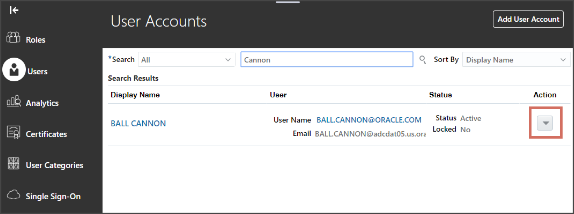
-
-
「処理」メニューから「パスワードのリセット」を選択します。
-
「パスワードのリセット」ページには、次の2つのオプションがあります。
-
ユーザーに、ユーザーが自分のパスワードを作成するために使用できるリンクを記載したEメールを送信するには、「パスワードの自動生成」オプションを選択します。
-
自分自身でパスワードをリセットします。
-
「パスワードの手動変更」オプションを選択します。
-
新しいパスワードを2回、入力します。
ノート:手動オプションは、セキュリティ・コンソールでDEFAULTユーザー・カテゴリのパスワード・ポリシーの編集中に「管理者はパスワードを手動でリセットできます」オプションを選択した場合にのみ使用できます。
-
-
-
「パスワードのリセット」をクリックします。